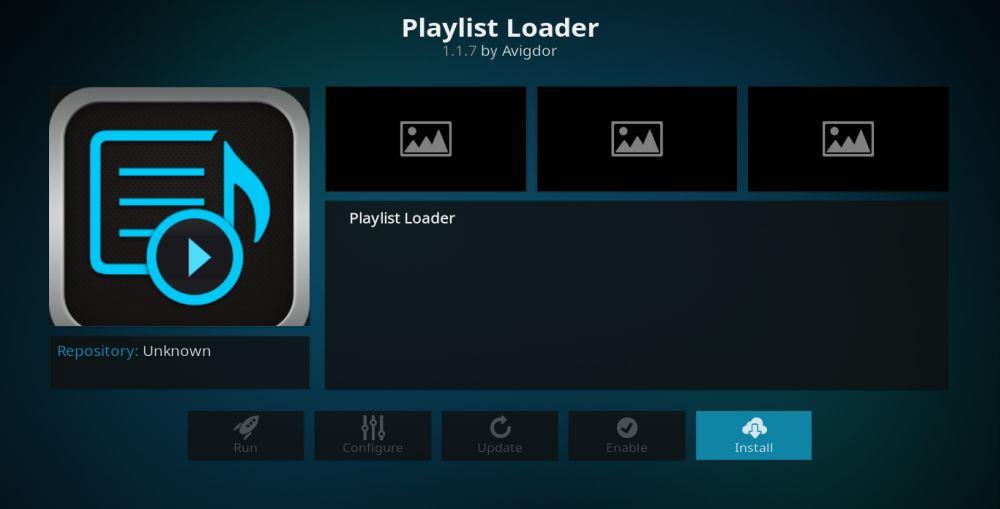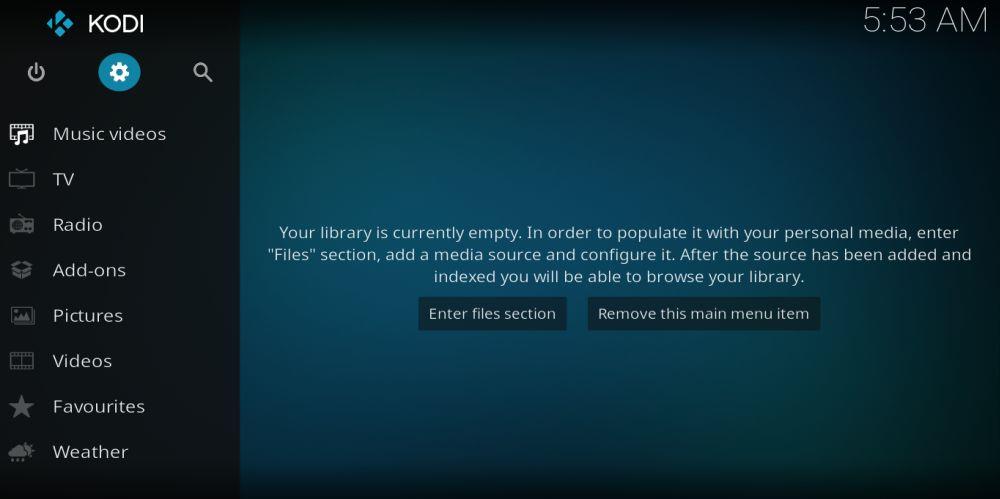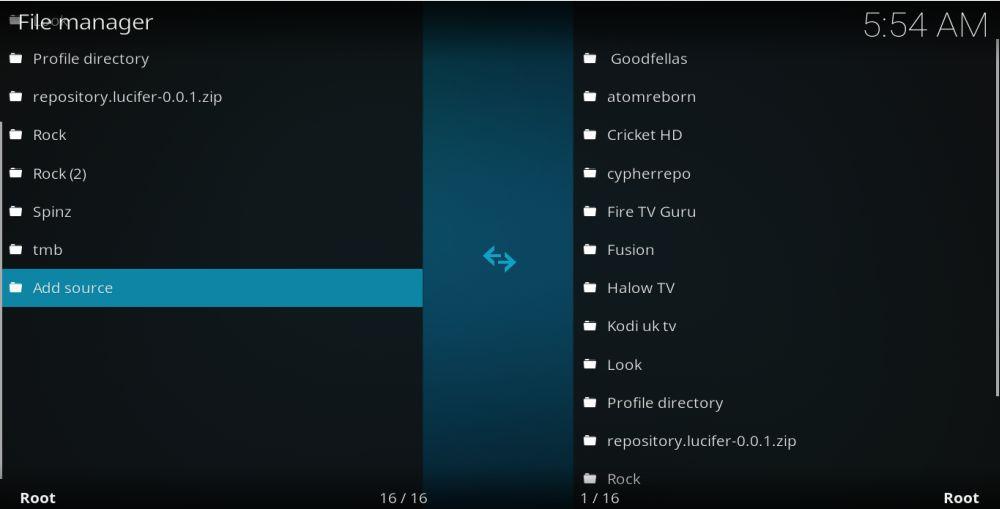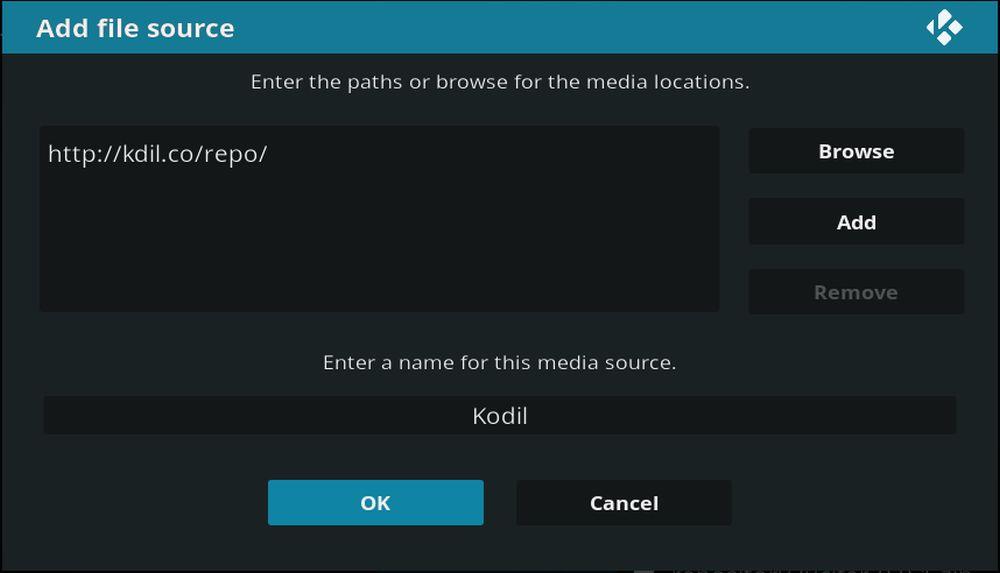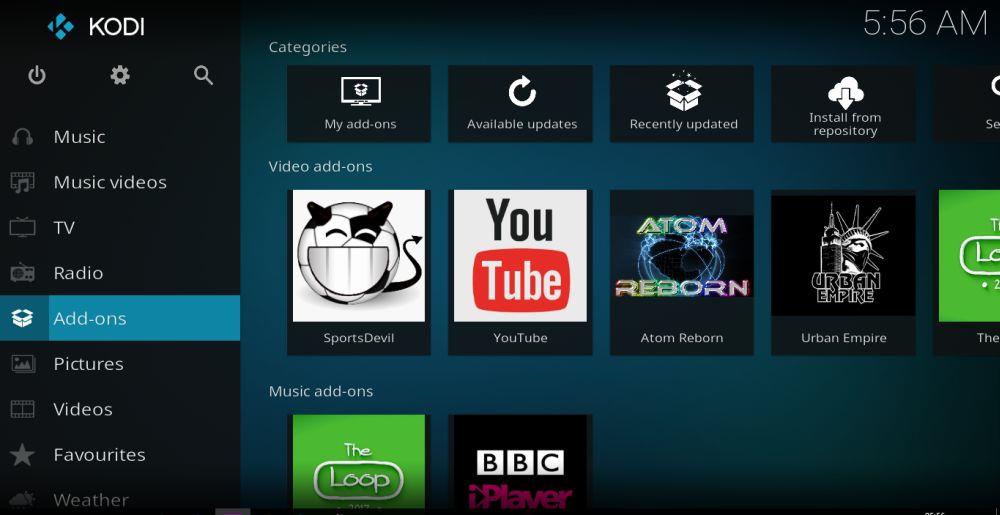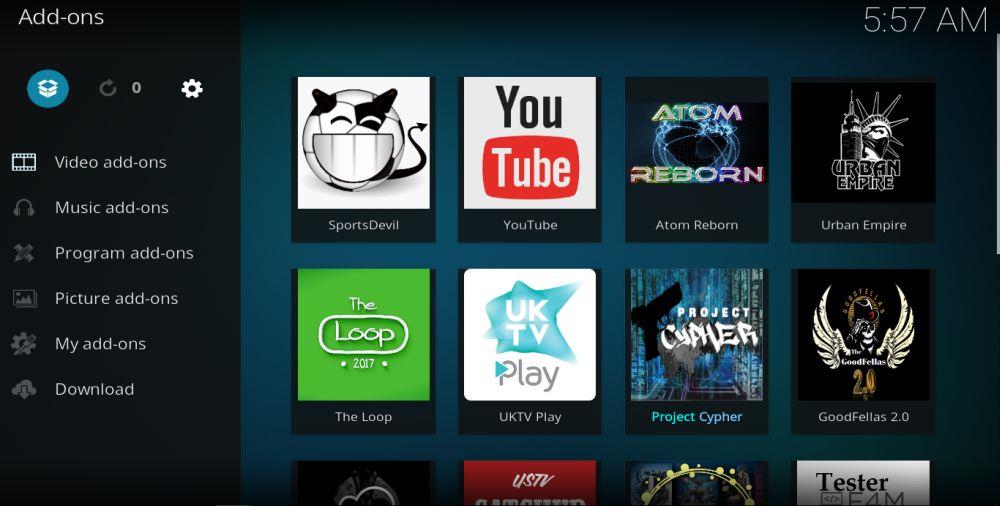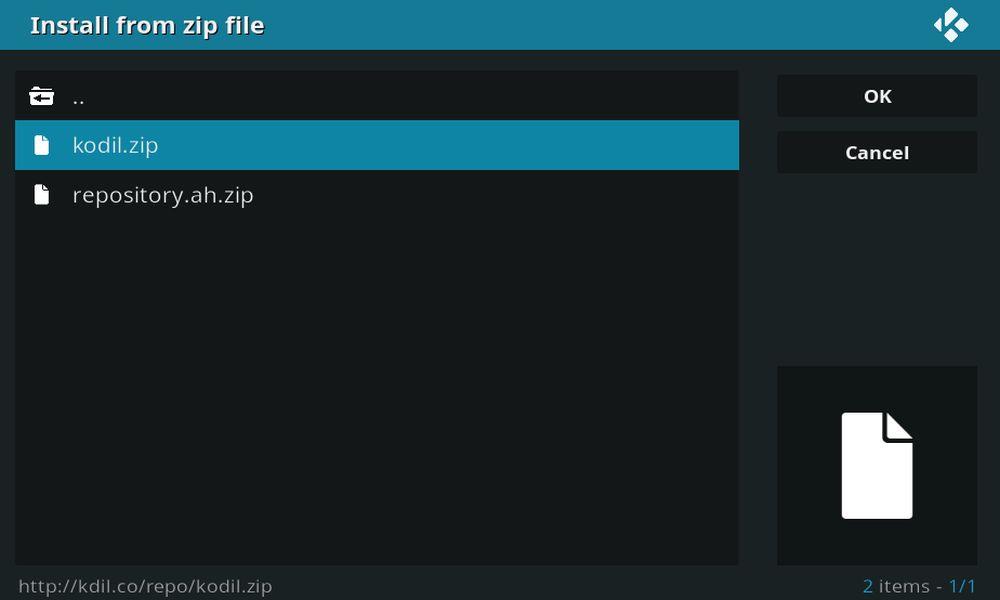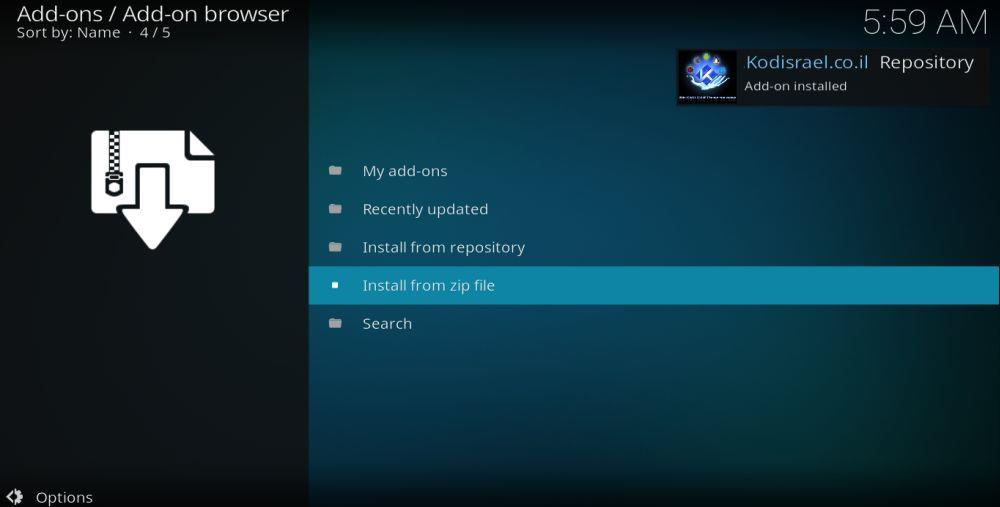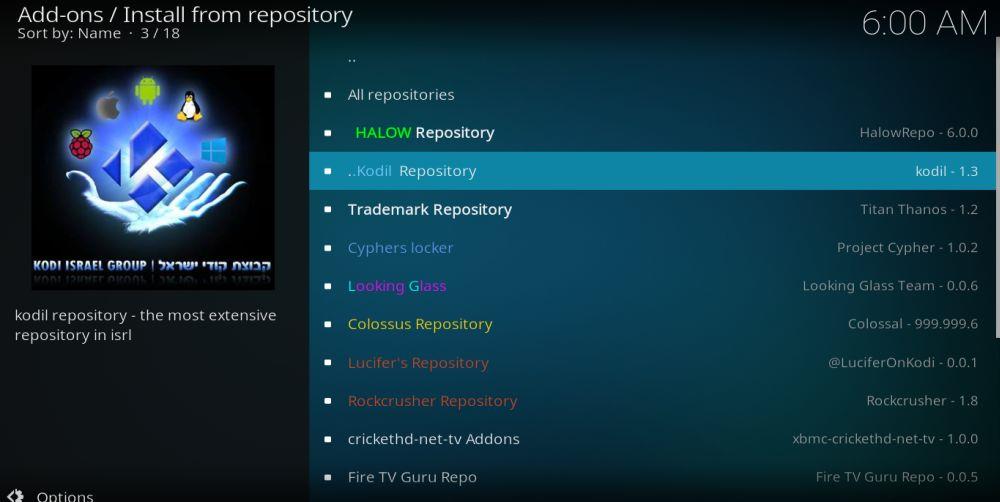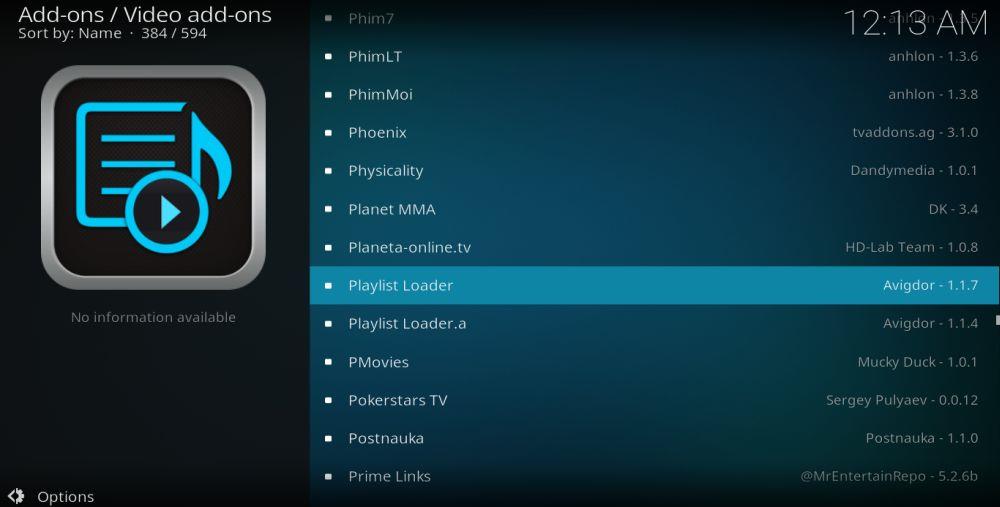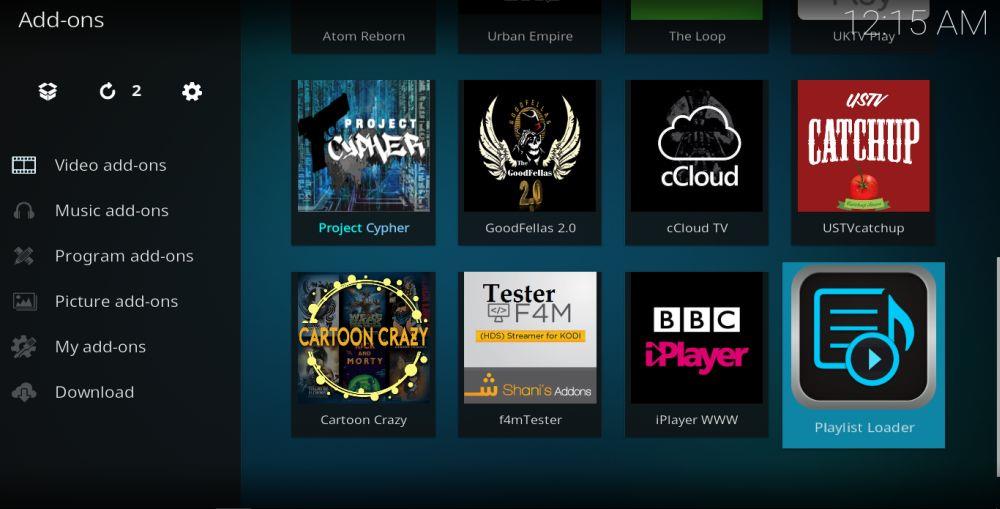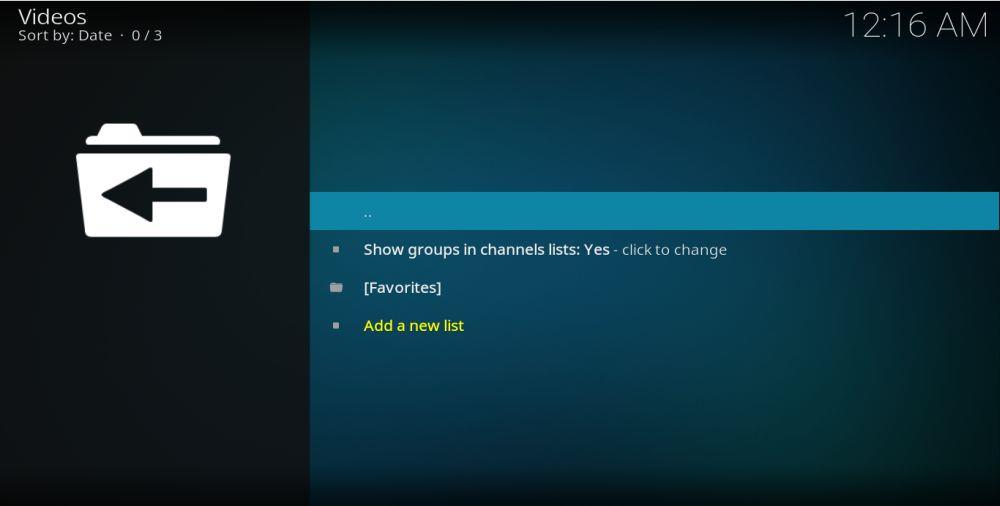Не каждое неофициальное дополнение Kodi предназначено для доступа к новому видеоконтенту; Загрузчик плейлистов — хороший пример многих полезных надстроек администратора, созданных для улучшения вашего опыта работы с Kodi. Сегодня мы рассмотрим надстройку, показав вам, как создавать, управлять и поддерживать удобные списки воспроизведения контента в Kodi.
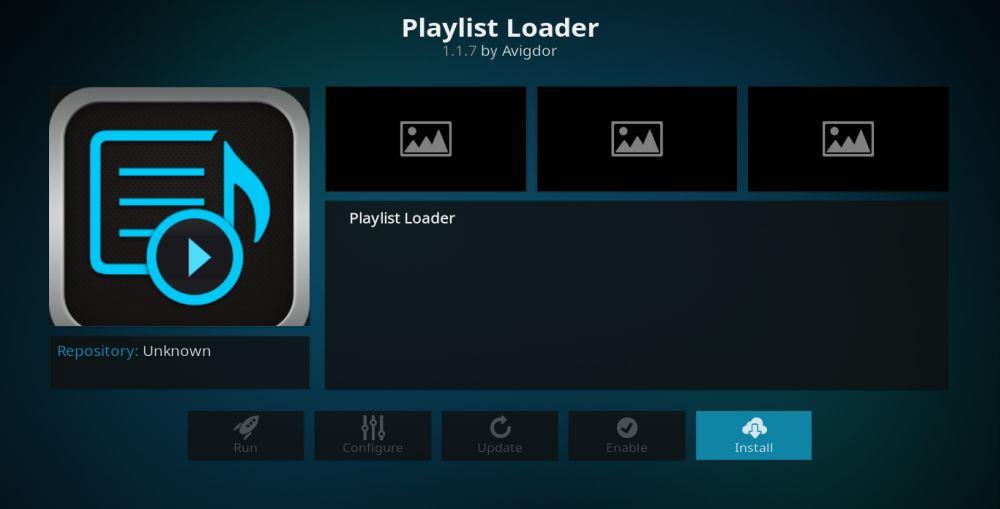
Загрузчик плейлистов указан как дополнение к видео в репозитории Kodil. Но на самом деле это скорее административный инструмент, чем источник видеоконтента. Как вы могли догадаться по названию, дополнение Kodi Playlist Loader — это инструмент, который помогает пользователям Kodi управлять своим списком воспроизведения и поддерживать его.
С помощью дополнения Kodi для загрузки списков воспроизведения пользователи могут создавать, редактировать, настраивать списки воспроизведения и управлять ими в нескольких надстройках. Это невероятно полезный инструмент для тех, кто любит смотреть контент с нескольких надстроек и устал от необходимости постоянно переключаться между разными надстройками и ссылками. В этой статье мы объясним, как именно загрузить и установить аддон Playlist Loader Kodi, а также все, что вам нужно знать о том, как работает этот аддон.
Перед загрузкой дополнения Kodi Playlist Loader – установите VPN
При потоковой передаче мультимедийного контента через неофициальное дополнение Kodi, такое как Playlist Loader, всегда рекомендуется использовать VPN. Это связано с тем, что правообладатели ограничивают такие надстройки, которые, по их утверждению, могут помочь пользователям получить незаконный доступ к защищенному авторским правом контенту. Ряд пользователей Kodi получили юридические уведомления и даже столкнулись с более строгими санкциями в результате использования таких надстроек. Но VPN может помочь защитить вас. Когда вы используете VPN, вся ваша онлайн-активность шифруется, а ваш IP-адрес изменяется. Это помогает сохранить конфиденциальность ваших привычек просмотра и снижает риск юридических репрессий за использование надстроек Kodi. С помощью VPN вы можете спокойно выполнять потоковую передачу через надстройки, такие как PLaylist Loader. Самая большая дилемма, с которой вы сталкиваетесь, — решить, какой VPN использовать. Но мы можем помочь и здесь:
Не используйте Kodi без NordVPN

Посетите nordvpn.com
NordVPN — это важный инструмент кибербезопасности для всех, кто пользуется Интернетом, особенно для тех, кто использует Kodi на регулярной основе. Ваш потоковый трафик подобен большому красному флагу, который вызывает пристальное внимание чрезмерно усердных интернет-провайдеров и троллей авторского права. Даже если вы используете только официальные надстройки, эти организации могут беспрепятственно отслеживать, ограничивать и даже прерывать ваше интернет-соединение или угрожать законом, чтобы испортить ваш медиа-разгул.
Но NordVPN останавливает эти угрозы. Направляя свой трафик Kodi через его многочисленные серверы (и мы действительно имеем в виду многочисленные — более 5800 серверов в 59 странах) по всему миру, вы можете эффективно замаскировать свой IP-адрес и скрыть свои данные с помощью невзламываемого криптографического кода. Фактически, протокол NordLynx является новейшим методом шифрования на рынке и обеспечивает максимальную безопасность без каких-либо задержек, задержек или замедлений, которыми когда-то печально славились VPN.
Но уклонение от вашего интернет-провайдера — это только одно преимущество; с NordVPN вы можете получить доступ к миру геоблокированного потокового контента через Kodi. Хотите больше аниме? Подключиться к японскому серверу. Любите французское кино? Во Франции есть сотни защищенных узлов, ожидающих доставки потоков без буфера — даже в HD. Нет ограничений на пропускную способность или скорость, и NordVPN никогда не регистрирует вашу активность. Это позволяет вам наслаждаться бесчисленными часами развлечений, не беспокоясь ни о чем, кроме того, что вы собираетесь смотреть дальше.
Прочитайте наш полный обзор NordVPN .
Плюсы
- Разблокирует американский Netflix
- Рейтинг пользователей GooglePlay: 4,3/5,0
- Позволяет несколько подключений (6 устройств)
- «Двойная» защита данных
- 30-дневная гарантия возврата денег.
Минусы
- Обработка возврата может занять 30 дней.
БЕЗОПАСНОЕ СОЕДИНЕНИЕ KODI: NordVPN блокирует ваш трафик Kodi, защищая его от отслеживания и ограничения интернет-провайдерами при открытии нового контента. Получите огромную скидку 68 % на трехлетний план (3,71 доллара США в месяц), а также 30-дневную гарантию возврата денег без проблем.
Как установить аддон Kodi для загрузки плейлистов
Playlist Loader существует уже некоторое время, но с кончиной нескольких популярных неофициальных репозиториев вы можете быть немного не уверены, откуда его взять в данный момент. И снова в брешь вмешался репозиторий Kodil. Этот огромный неофициальный репозиторий является новым домом для многих установленных дополнений Kodi, и Playlist Loader — еще один, который теперь можно найти там. Процесс загрузки также довольно прост. Все, что вам нужно сделать, это следовать этому простому пошаговому руководству.
- Откройте Kodi и выберите значок «Настройки» , который напоминает шестеренку и находится в левом верхнем углу экрана.
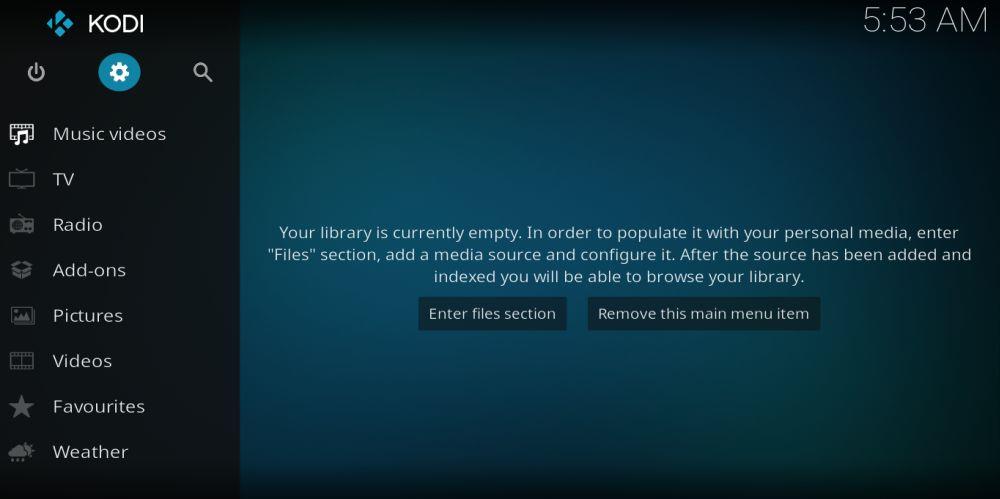
- Затем перейдите на вкладку «Диспетчер файлов» , которую можно найти в нижней части экрана, прежде чем дважды щелкнуть «Добавить источник» .
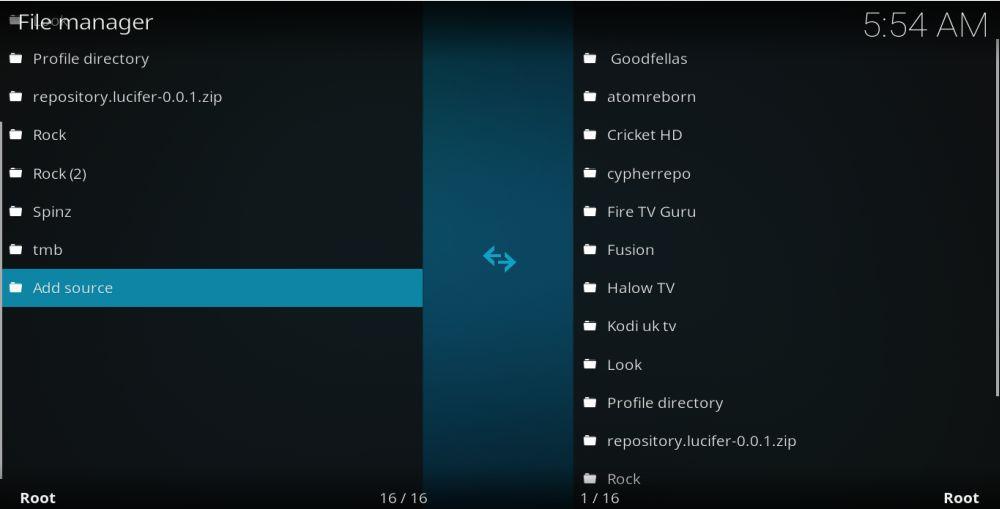
- Во всплывающем окне « Добавить источник файла» щелкните там, где указано, а затем введите точно следующий URL-адрес: https://kdil.co/repo/ Нажмите «ОК» , а затем дайте этому новому источнику имя, например Kodil , прежде чем снова нажать «ОК» . .
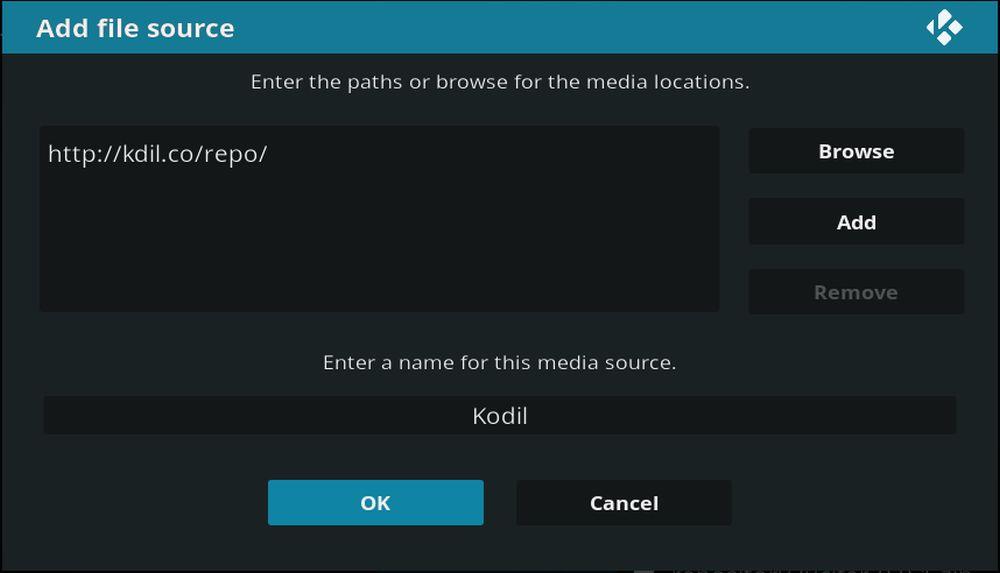
- Вернитесь на домашнюю страницу Kodi и на этот раз нажмите Addons .
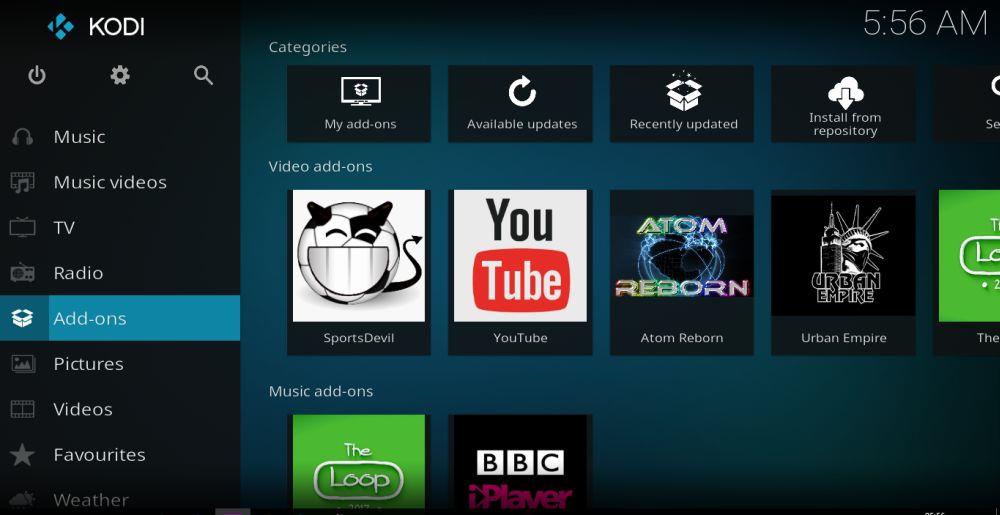
- Затем щелкните значок браузера надстроек , который напоминает открытую коробку и находится в левом верхнем углу экрана.
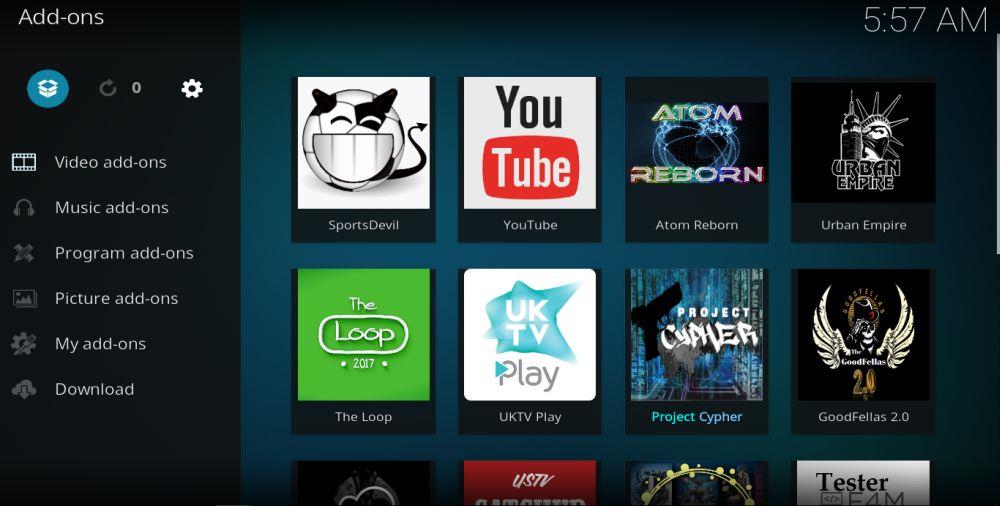
- Выберите «Установить из zip-файла» , затем выберите «Kodil» и щелкните файл с именем «Kodil.zip». Нажмите OK , и репозиторий Kodil будет загружен в вашу систему.
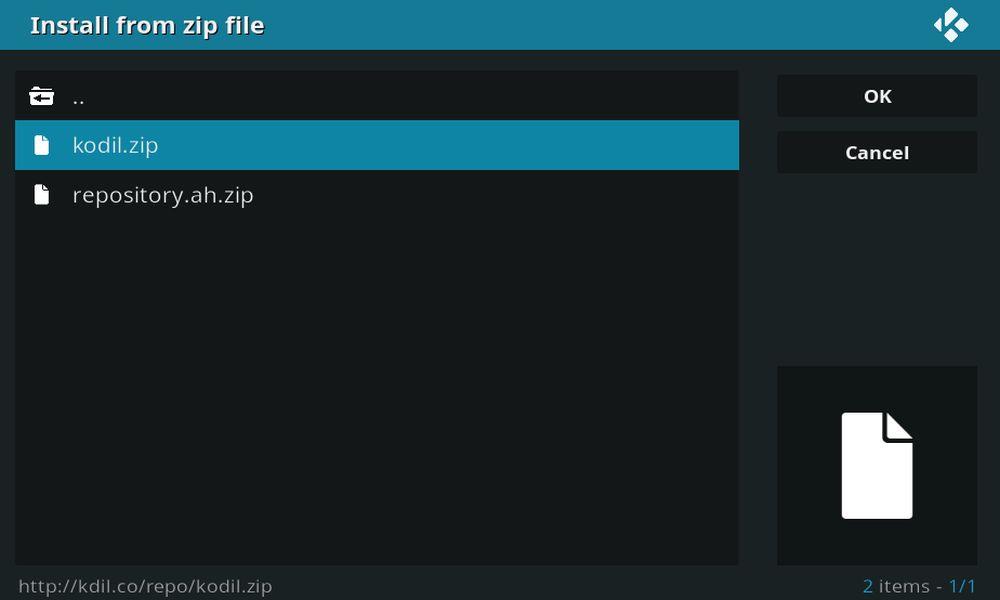
- Этот процесс может занять несколько минут, так что наберитесь терпения. Как только репозиторий будет успешно установлен, вы получите уведомление в правом верхнем углу экрана.
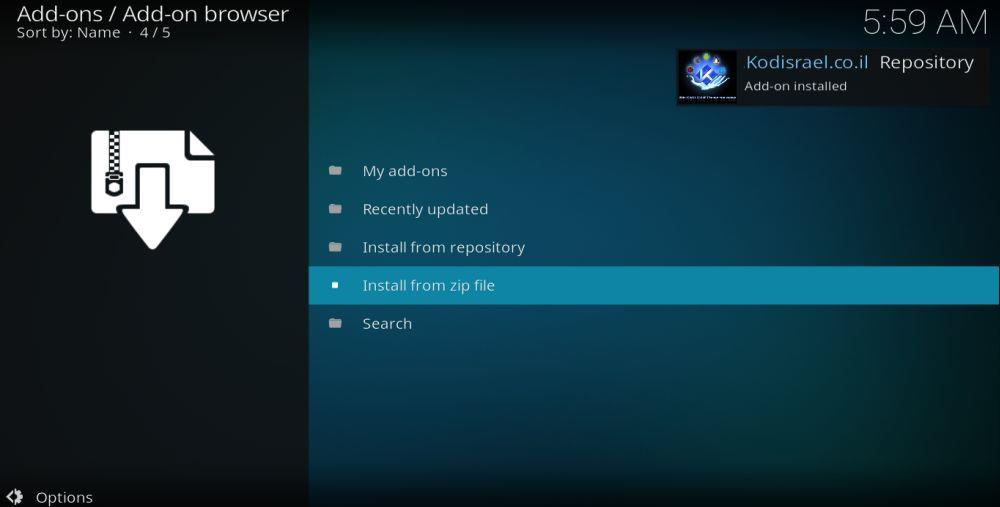
- Теперь вернитесь в меню браузера дополнений и на этот раз выберите «Установить из репозитория». Затем прокрутите вниз, чтобы найти репозиторий Kodil.
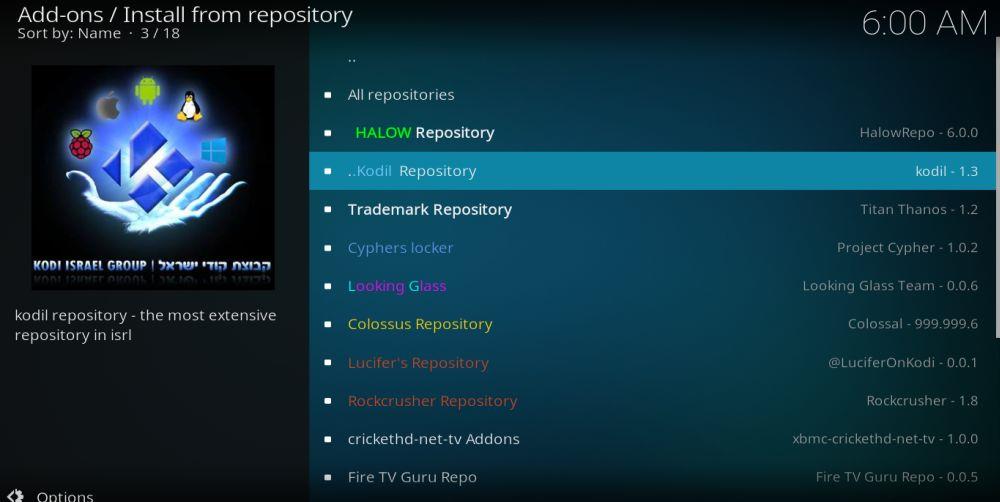
- Откройте репозиторий, щелкните Video addons , затем прокрутите вниз, пока не увидите список Playlist Loader . Нажмите на него, а затем нажмите «Установить» , и дополнение будет загружено и установлено на ваш Kodi. Вы снова получите уведомление в правом верхнем углу экрана, когда установка будет успешно завершена.
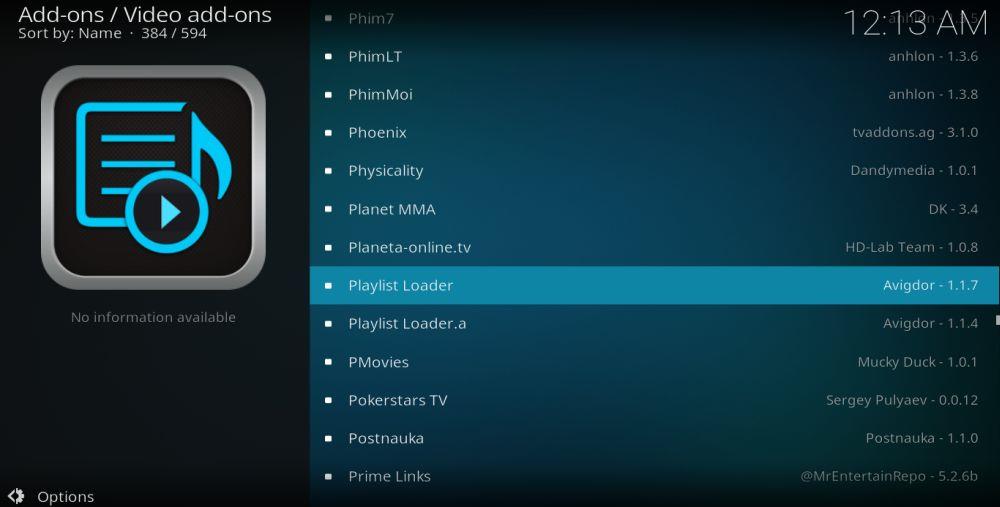
- Вернитесь на главный экран Kodi и снова нажмите «Дополнения» . Надстройка Playlist Loader теперь будет указана в разделе «Видео надстройки» и готова к использованию.
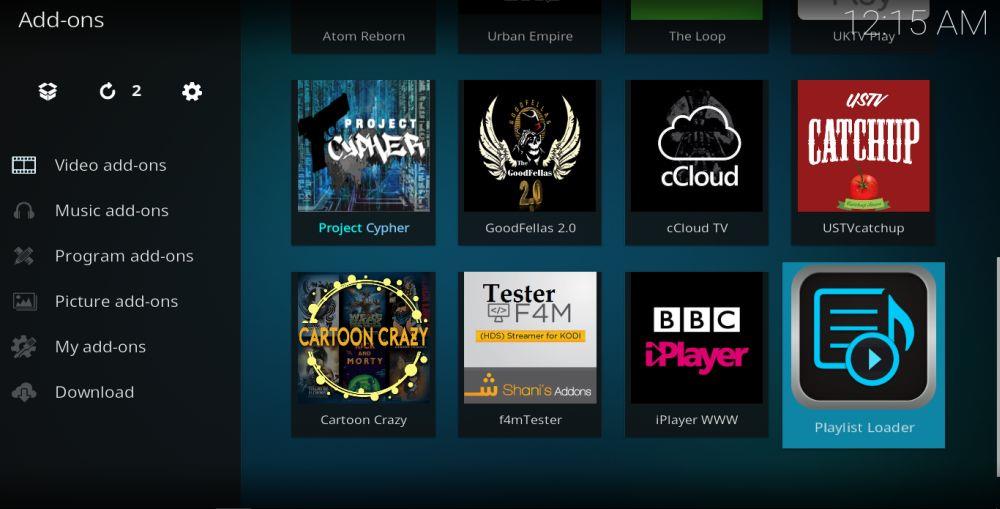
Что такое аддон Kodi для загрузки плейлистов?
Загрузчик списков воспроизведения будет указан в ваших видео-аддонах после того, как вы успешно загрузите и установите его, но на самом деле это скорее административный инструмент, чем источник видеоконтента. Это дополнение позволяет вам создавать и хранить плейлисты из различных дополнений Kodi в одном месте. Используя надстройку Playlist Loader Kodi, пользователи могут создавать, редактировать, настраивать и управлять своими списками воспроизведения.
Для тех, кто любит запоем смотреть сериалы, фильмы или спортивные трансляции в прямом эфире, это действительно полезный инструмент, позволяющий ускорить процесс, с помощью которого вы переходите к ссылкам на свои потоки и начинаете смотреть свои любимые шоу и фильмы. Аддон Playlist Loader Kodi удивительно прост в использовании, а его дизайн четкий, понятный и понятный даже начинающим пользователям Kodi. Главное меню включает всего три пункта: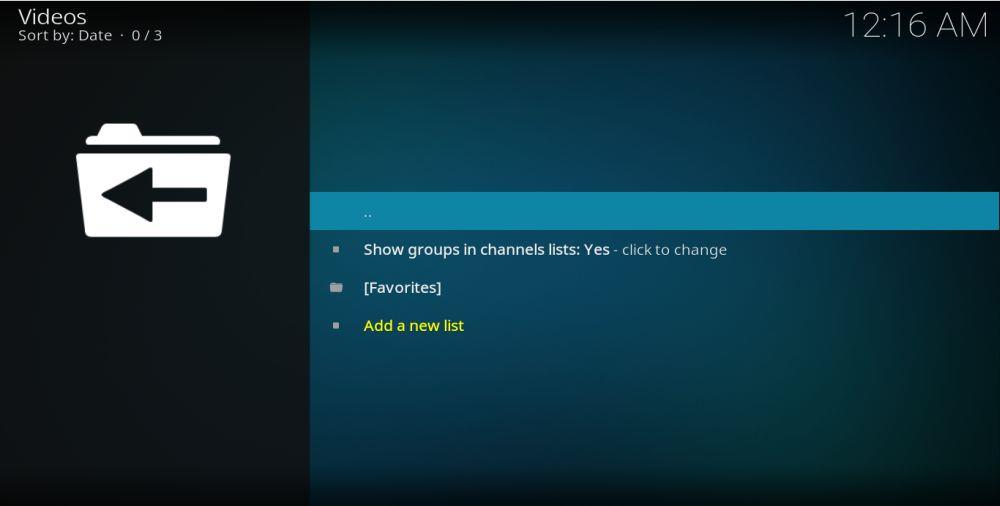
Показать группы в списках каналов: ДА — нажмите, чтобы изменить
Это простой параметр настройки одним щелчком мыши, который позволяет пользователям решить, хотят ли они, чтобы аддон отображал их группы в списках каналов.
[Избранное]
Это ссылка на папку «Избранное», которая предлагает быстрый способ доступа ко всем вашим любимым телешоу, фильмам и другим ссылкам Kodi.
Добавить новый список
Это основная опция, которую большинство пользователей выбирают в главном меню Playlist Loader. Именно здесь вы можете создавать свои новые плейлисты. Процесс выполнения этого довольно прост, но не обязательно полностью интуитивен. Итак, чтобы помочь вам начать работу, вот наше пошаговое руководство по созданию нового списка воспроизведения с помощью дополнения Kodi Playlist Loader:
- Нажмите «Добавить новый список» в главном меню «Загрузчик плейлистов».
- Дайте вашему новому плейлисту имя — вы можете назвать его как угодно.
- На следующем экране вам будет предложено два варианта. Вы можете создать либо удаленный список [URL], либо локальный список [файл].
Выбор Remote-list позволяет добавлять онлайн-списки воспроизведения.
Выбор локального списка позволяет вам добавить локальный список воспроизведения, который вы уже создали в своей системе.
- Чтобы добавить удаленный список воспроизведения , вам будет предложено ввести URL-адрес списка воспроизведения. СДЕЛАЙТЕ это, а затем нажмите
- Затем вам будет предложено выбрать логотип. Вы можете сделать это, если хотите, но это необязательно, поэтому вы также можете щелкнуть
- Затем ваш плейлист должен быть сохранен под именем, которое вы дали ему на шаге 2, и доступен в главном меню.
И это действительно так. Открыв свой плейлист, вы получите список каналов и контента, которые затем сможете транслировать напрямую через Kodi. Дополнение Playlist Loader — действительно отличный инструмент для тех, кто хочет иметь возможность эффективно управлять своими привычками просмотра. Он очень прост и удобен в использовании и делает именно то, что написано на банке, ни больше, ни меньше. Некоторым пользователям Kodi может не понадобиться этот тип надстроек, но для других он быстро станет неотъемлемой частью вашего просмотра Kodi.
Как вы нашли аддон Kodi для загрузки плейлистов? Считаете ли вы, что это полезный инструмент, или вы предпочитаете делать что-то напрямую через другие надстройки Kodi? Было ли полезным наше руководство по загрузке, установке и использованию надстройки Playlist Loader Kodi. Нам всегда интересно услышать ваше мнение и опыт, так почему бы не поделиться ими с нами в разделе комментариев ниже?